Modernisera dina kalkylblad med en Excel QR-kodfont
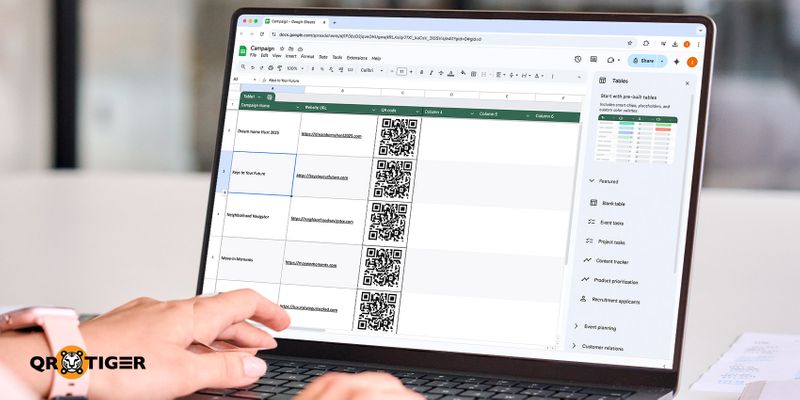
Företag fortsätter att använda QR-koder för att påverka kundinteraktioner, men många har förmodligen inte övervägt att skapa dem med hjälp av en Excel QR-kodfont.
Det är ett unikt sätt att integrera QR-kodteknik i företagsverksamheten, vilket erbjuder ett snabbt och prisvärt tillvägagångssätt.
QR-kod typsnitt för Excel erbjuder ett bekvämt och effektivt sätt att dela och komma åt information, men att använda detta typsnitt kan snabba upp processen för många varumärken.
Lär dig om denna typsnittsstil och hur man skapar QR-koder med den bästa QR-kodsgeneratorn på ett bekvämt sätt.
Innehållsförteckning
- Vad är exakt en Excel QR-kod typsnitt?
- Hur fungerar QR-kodsteckensnitt?
- Hur ditt företag kan dra nytta av att använda typsnitt för QR-koder.
- Hur du skapar QR-koder för ditt företag i Excel
- Nackdelarna med att använda Excel som en QR-kodgenerator
- Hur man genererar QR-kod i Excel mer effektivt med en GRATIS QR-kodsprogramvara
- Skapa QR-koder i bulk med hjälp av en Excelfil i CSV-format + dynamisk QR-kodsgenerator.
- Tips för att generera högkvalitativa QR-koder
- Förbättra din QR-kodsgenerering med QR TIGER.
- Vanliga frågor
Vad är exakt en Excel QR-kodsfont?
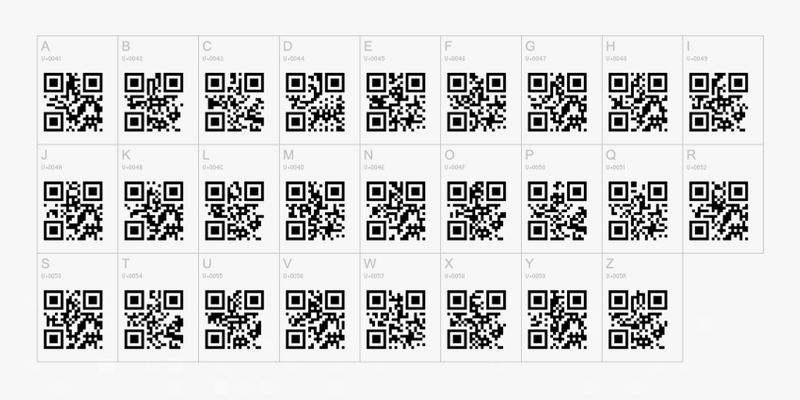
De flesta QR-koder skapas vanligtvis med specialiserade plattformar eller programvara. Det här är också en del av anledningen till att de flesta människor aldrig har tänkt på att skapa en för sitt företag.
Det är dock möjligt att generera en Excel-fil. QR-kodtypsnitt genom att använda ett verktyg som Microsoft Excel.
Medan Microsoft Excel är känt som ett statistiskt verktyg som hjälper dig att manipulera stora mängder data, kan du faktiskt göra mycket mer med programvaran. Ett exempel är genereringen av Excel QR-kod typsnitt.
Det har en typsnitt kopplad till bokstaven och symbolen som används för att generera en QR-kod typsnitt för Excel. Det gör det möjligt för dig att sätta ihop anpassade symboler eller tecken som liknar elementen i en QR-kod.
Det här kan låta komplicerat och skrämmande, men det är faktiskt mycket enklare än du tror! Tänk dig detta: du får skapa en QR-kod direkt från appen. Men detta medför självklart en begränsning.
Ändå kommer du inte manuellt att ordna tecknen i din Excel för att skapa koden; resultatet är oftast en QR-kodtypsnitt för Excel som kan skannas av fler läsare.
Den enkelheten med att använda denna metod och elimineringen av överberoende av komplexa verktyg gör Excel till ett enkelt val.
Hur fungerar QR-kodsfonter?
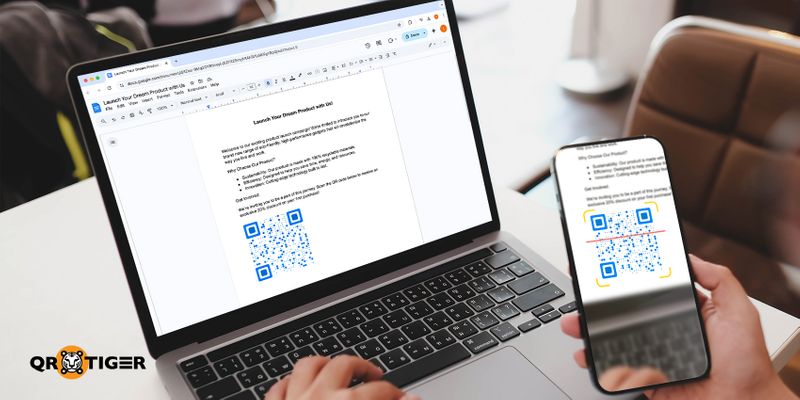
Typsnitt för QR-koder är användbara när man använder ett ordbehandlingsprogram som Excel.
De inkluderar bokstäver eller mönster som kan skrivas eller matas in på ett visst sätt för att bilda koden. Beroende på vad du vill uppnå finns det flera typsnittsalternativ som du kan ladda ner online.
Tillvägagångssättet att använda Excel kan vara ganska annorlunda men effektivt om det görs på rätt sätt. Du behöver identifiera den typsnitt du vill använda, ladda ner och installera det på din bärbara dator, och använda det direkt i programmet.
För din tillfälliga Free Excel QR-kodgenerator är AlphanumericQR-teckensnittet det mest idealiska alternativet.
AlphanumericQR-kodtypsnittet för Excel är ett specialiserat typsnitt som är utformat för att omvandla text i Exceldokument till ett Exceldomänkodtypsnitt. Det här typsnittet fungerar bra eftersom det låter dig ange storleken på din kod för att göra den mer redo. Det är också lätt att använda och rakt på sak.
Det är ett grundläggande tillvägagångssätt för att skapa Excel QR-kodfont. Allt görs inom Excelarket, och du kan alltid generera koden offline. Du kommer att finna fonten användbar för enkla dagliga uppgifter.
Hur ditt företag kan dra nytta av att använda typsnitt för QR-koder
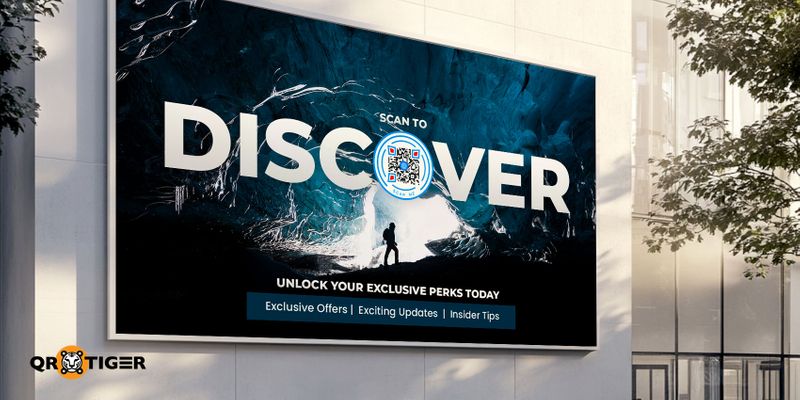
Företag utnyttjar denna teknik för att skapa interaktiva och engagerande matupplevelser. meny QR-kod Från restauranger till sömlös inloggning i bärbar teknik har detta verktyg blivit en väsentlig del av moderna etablissemang.
Digitala menyer
Att erbjuda digitala menyer är en av de vanligaste användningarna av QR-koder.
Dessa verktyg blev viktiga under den postpandemiska eran när behovet av kontaktfri serviceleverans ökade.
Digitala QR-kodsmenyer kan vara en pärla eftersom de kan uppdatera detaljer om nya rätter eller specialerbjudanden på en gång.
Smidiga beställnings- och betalningsprocesser
QR-koder tillåter kunder att göra beställningar och betala direkt från sina smartphones, vilket accelererar servicetillhandahållandet samtidigt som det minskar mänskliga fel.
Insamling av omedelbar kundfeedback.
Integrering av en återkopplings QR-kod I företagsverksamheten möjliggör sömlös återkopplingssamling. Du kan bädda in ett onlineenkatformulär eller recensionsplattform som låter kunder dela sina upplevelser.
Kundfeedback Det är nödvändigt att förbättra och utveckla bättre strategier.
Erbjuda interaktivt innehåll.
Efterfrågan på interaktivt innehåll har ökat eftersom kunder vill veta mer om vad de kan få från ditt företag.
Med QR-koder kan du bädda in videor, broschyrer, produktbeskrivningar och mer, vilket gör det enklare för kunderna att veta vad de kan förvänta sig.
Andra kreativa tillämpningar
QR-koder förbättrar kundupplevelse och kan också vara användbara verktyg för att effektivisera verksamheten.
Genom att integrera dessa koder i din verksamhet kan du spåra anställdas närvaro, hantera din inventering, förbättra lojalitetsprogram och mer.
Hur man skapar QR-koder för ditt företag i Excel
Generera QR-kodtypsnitt för Excel kan verka lite tekniskt för vissa människor eftersom det inte är så rakt på sak. Du måste ha innehållet du vill dela och ett bra typsnitt för att skapa koden, det är därför vi förenklar processen här för dig:
- Ladda ner och installera en font som innehåller QR-koder. AlphanumericQR-kodfonten för Excel är ett bra alternativ för att komma igång.
- Förbered den information du vill koda in i koden, såsom en webbadress eller kontaktuppgifter, och lägg till den i Excel-kalkylbladen.
- Välj cellområdet som innehåller texten som behöver konverteras till en Excel QR-kod typsnitt.
- På startsidan väljer du QR-koden som du installerade från rullgardinsmenyn i teckensnittsavsnittet och gör eventuella nödvändiga justeringar.
- Dela den genererade QR-kodfonten för Excel med din publik för att snabbt komma åt den inbäddade informationen.
Nackdelarna med att använda Excel som en snabbresponskodgenerator
Även om processen att skapa en Excel QR-kod typsnitt är enkel och lätt att följa, kanske det inte alltid fungerar.
Excel kan inte jämföras med effektiviteten hos en dynamisk QR-kod generator och är endast idealisk när du vill infoga koderna i dokument eller presentationer.
När det gäller funktioner och kapacitet skiljer sig en dynamisk QR-kodsprogramvara mycket från Excel. QR-kodsfonten för Excel som du genererar i Excel-appen kan vara av låg kvalitet, och vissa läsare kan ha svårt att skanna all information.
Den mängd data du kan koda är också begränsad, och du kanske behöver experimentera med olika cellstorlekar för att uppnå bättre resultat.
Hur man genererar QR-koder i Excel på ett mer effektivt sätt med kostnadsfri QR-kod-programvara.
Även om Excel erbjuder ett enkelt offline-sätt att skapa koden har det fortfarande vissa nackdelar, såsom begränsade anpassningsalternativ. Du behöver en plattform som bättre tillgodoser dina behov för ett mer effektivt tillvägagångssätt och bättre resultat.
Med sina avancerade funktioner, såsom anpassning och extra QR-lösningar, är QR-kodsskaparplattformarna mångsidiga och används inom olika branscher.
Här är en snabbguide för att komma igång:
Öppna en gratis QR-kodgenerator och logga in eller skapa ett konto.
Välj vilken typ av kod du vill generera och fyll i informationen för att bädda in den.
Generera din kod och gör nödvändiga anpassningar, såsom att lägga till en logotyp och ändra den Färg QR-kod eller mönster.
Spara den som en bild du kan dela med användare online eller fysiskt.
För att infoga den genererade QR-koden i Excel, klicka på fliken Infoga i kalkylarket och välj en bild. Välj nerladdningsbara QR-kodsbilden och justera storleken.
Skapa QR-koder i bulk med hjälp av en Excel CSV-fil + dynamisk QR-kodsgenerator.
Excel är inte det enda sättet du kan använda programmet för att skapa QR-koder. Genom att använda en dynamisk QR-kodplattform med bulkgenereringsförmågor kan du skapa flera QR-kodmallar för Excel på en gång med ett visst filformat som kan skapas med Excel.
Här är hur du gör det:
- Ladda ner någon av våra CSV-filmallar.
- Använd Excel för att mata in upp till 3 000 webbadresser och annan information. Spara ändringarna.
- Ladda upp det på QR-kodsskaparen för massmängd.
- Välj mellan statisk eller dynamisk generering av QR-koder.
- Anpassa din QR-kods mönsterstil, ögonform, färger och ram. Lägg till din logotyp för att ge dina koder en professionell touch.
- Välj en pappersstorlek och välj hur många QR-koder som ska placeras på varje sida.
- Ladda ner dina QR-koder i bulk och skriv ut dem.
Tips för att generera högkvalitativa QR-koder
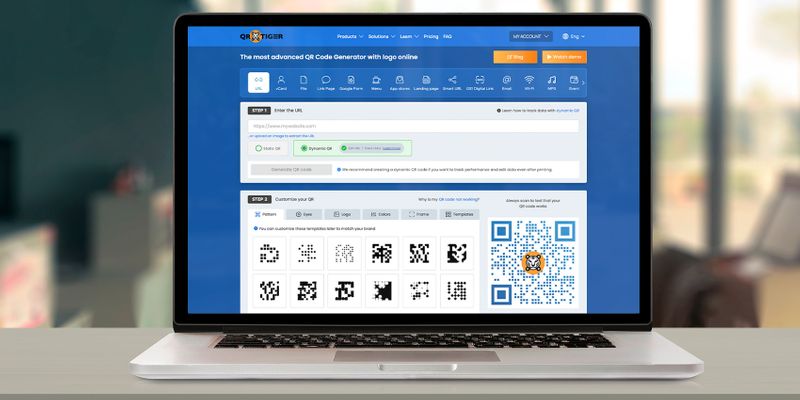
Effektiviteten och effektiviteten av din QR-kod för Excel-font kommer att bero på flera faktorer. Till exempel måste den vara lätt att identifiera och skanna, och användare ska kunna komma åt den avsedda informationen.
Här är några viktiga tips för att skapa QR-koder:
Gör koden synlig
Sure, here is the translation: "Den" färgval Det är väldigt viktigt när det kommer till att generera Excel QR-kodfont. Du vill ha en perfekt balans mellan tydlighet och kontrast. Så välj högkontrastfärger som svart och vitt som erbjuder optimal läsbarhet.
Håll rätt storlek.
Storleken spelar roll, särskilt när du vill att koden ska vara lätt avläsbar. De flesta gratis QR-kodplattformar låter dig specificera detta. Beroende på var du vill visa den, välj en storlek tillräckligt stor för att kunna skannas på avstånd.
Överväg felkorrigering.
QR-koder har ofta en nivå av felkorrigering som skyddar dem mot skador eller störningar. Att använda en bra generatorverktyg kommer att göra felkorrigeringen mer lämplig för de flesta användningsfall.
Lägg till en uppmaning till handling.
Efter att ha genererat din QR-kod, kom ihåg att Lägg till en handlingsuppmaning på botten. Detta talar om för användaren vad de ska göra med koden samtidigt som det uppmuntrar dem att interagera med den genom att skanna.
Testa koden innan du delar den.
Innan du delar din kod med allmänheten, se till att testa den för användarvänlighet. När du skriver ut den, skanna koden med din smartphone för att kontrollera att den fungerar, och placera sedan den på en framträdande plats där kunder kan skanna den.
Se till att innehållet leder till korrekt information; till exempel, om du genererar en video QR-kod då ska det öppnas till en video med ljud och inte bara ett MP3-ljud.
Förbättra din QR-kodsgenerering med QR TIGER.
Att skapa en QR-kod för ditt företag kan vara enkelt med rätt verktyg. Oavsett om du använder Excel eller en online-plattform, erbjuder denna teknologi många fördelar, såsom hastighet och bekvämlighet.
Även om en Excel QR-kodtypsnitt kanske inte är det bästa alternativet, är det en utmärkt utgångspunkt. Dock erbjuder en onlinegenerator som vår dig alla verktyg och anpassningsalternativ du behöver för den perfekta QR-koden.
Nyfiken på vad vi kan göra? Registrera dig för vårt Freemium-paket och skapa upp till 3 dynamiska QR-koder idag!
Vanliga frågor
Kan jag skapa en QR-kod för att använda i Microsoft Excel?
Även om du kan använda Microsoft Excel för att skapa en QR-kod, kan dess begränsade funktion kanske inte fungera i alla situationer. När du letar efter den bästa QR-kodprogramvaran, välj en plattform som erbjuder fler alternativ och möjligheten att skapa mer funktionella koder.
Vilka fördelar får mitt företag av att använda QR-koder?
Att integrera QR-koder erbjuder många fördelar, inklusive att koppla användare till en webbplats eller app för en bättre kundupplevelse och hålla dem uppdaterade med de senaste förändringarna i menyobjekt och priser.
Kan jag spåra kundinteraktioner med QR-koder?
Ja, det är möjligt att spåra dina kunders beteende med hjälp av QR-koder. Analysen kan visa antalet skanningar du haft under en given period, när och var de skannar, samt vilka enheter de använder för att komsumera QR-kodernas innehåll.





